45.0603-筛选图表数据项(Av801234833,P45).mp4
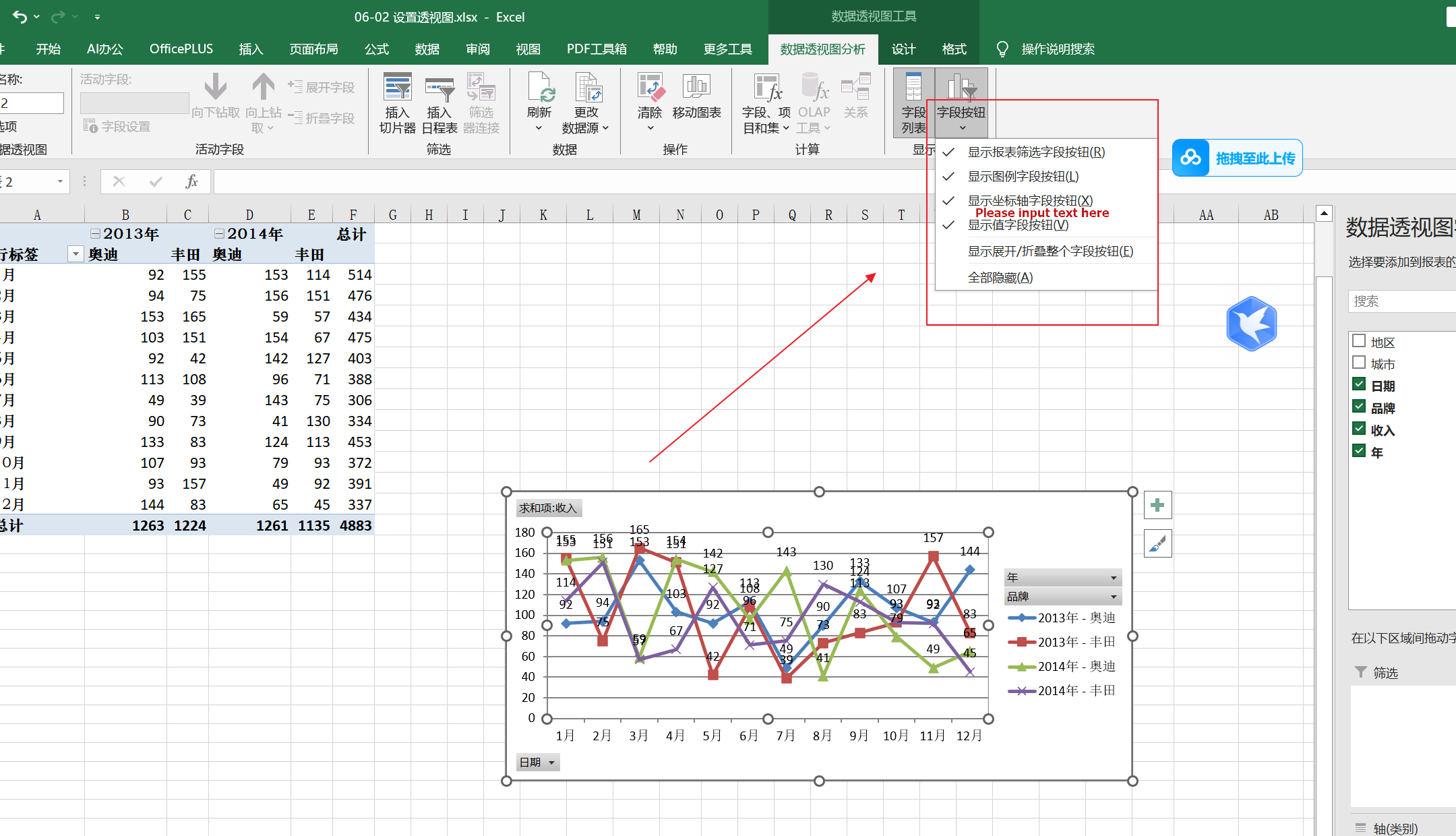
数据透视图的筛选优化:提升数据可读性
当数据透视图因数据量过多而显得密密麻麻,不利于分析时,可通过筛选功能选择所需查看的数据。
利用字段按钮筛选
在图表区,每个字段都配备了一个筛选按钮。比如,若只想查看2013年的数据,点击“年”字段按钮,在弹出的选项中仅勾选2013年的数据,图表随即只展示2013年的数据。若进一步想看2013年第一季度的数据,同样操作,在“日期”字段里勾选1、2、3月的数据,此时图表就只呈现2013年第一季度的数据。若只想查看单独一个品牌(如奥迪)的数据,在“品牌”字段中勾选奥迪,图表便只显示2013年第一季度奥迪的数据。若想恢复原始图表,再次点击该按钮,选择“从图表中清除筛选”即可。对于“日期”等其他字段,操作方式相同。此外,在自动列表中点击小三角,也能找到相同的筛选命令,实现同样的筛选效果。
字段按钮的显示与隐藏
部分情况下,图表可能没有自动按钮。若遇到这种情况,可在“分析”标签中点击“自动按钮”来显示。若只想单独取消某个字段的按钮,比如只想取消“品牌”字段按钮,取消勾选“显示图例字段按钮”,图表中就只会隐藏品牌字段按钮。
使用报表筛选区域
当报表筛选按钮区域为空时,将“品牌”字段拖到报表筛选区域,把“年”拖到图表区域,就可以通过报表筛选按钮选择不同品牌来查看相应报表。数据透视图的这种动态筛选功能,相较于普通图表,无需编写复杂函数,也不用添加控件,操作更为简便。
切片器的应用
有些用户觉得在筛选按钮中筛选数据仍显繁琐,此时可考虑使用切片器。切片器是Excel 2010版本新增的功能,若使用的是2010之前的版本,则不具备此功能。点击插入切片器,仅选择“年”和“品牌”两个字段,点击“确定”后,就插入了两个切片器,将它们拖到合适位置(如右边)。点击“2013年”切片器按钮,图表立刻显示2013年的销售图;在此基础上,再点击“奥迪”切片器按钮,左边图表就呈现2013年奥迪的数据,查看图表变得十分方便快捷。若想取消所有筛选,直接点击切片器上面的筛选按钮即可。若不再需要切片器,点击鼠标右键选择删除即可。通过这些筛选方式,能有效提升数据透视图的可读性,更便捷地从大量数据中获取关键信息。

posted on 2025-04-22 20:19 luzhouxiaoshuai 阅读(43) 评论(0) 收藏 举报




 浙公网安备 33010602011771号
浙公网安备 33010602011771号